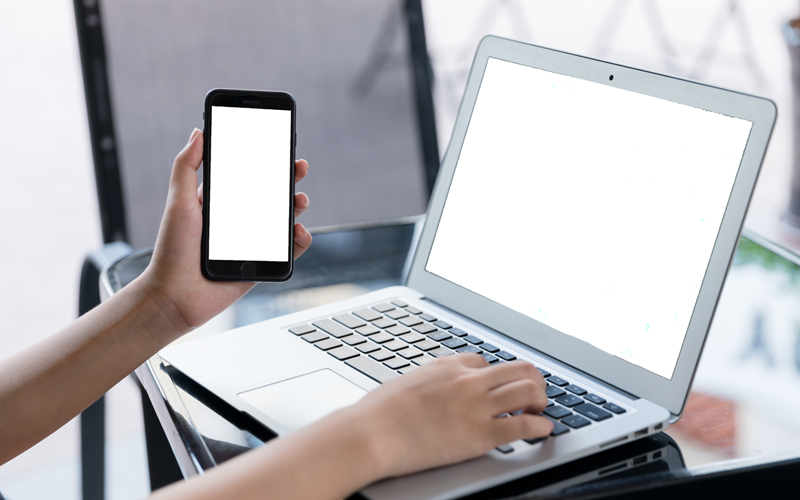有些用户下载了一些程序之后,却发现无法在MAC中安装,安装时会弹出下图所示警告框:“打不开 xxx,因为它来自身份不明的开发者”。那么该如何解决这个问题呢?现在就让小编来告诉你解决的方法吧。

看到许多用户遇到苹果电脑升级 Mountain Lion 系统后因为 “来自身份不明开发者” 不能安装某些软件的问题,其实到系统偏好设置里点几下就行了。详情如下
更新:据用户评论反馈:按住 control 再打开也行。
点击 Mac 屏幕左上角的苹果标志,在下拉菜单里选择 “系统偏好设置…”。弹出的设置面板里,点击第一行那个小房子图标的 “安全与隐私”。

在安全与隐私设置面板里选择 “通用” 标签(其实默认就应该到那)。看到上面截图里小编用拿红框标出的几个选项了吧,把允下载的应用程序从默认的 “Mac App Store 和被认可的开发者” 改选为 “任何来源” 就行了。
但按钮是灰的不能选 …… 被锁住了就点击左下角的锁头按钮解锁。

系统会要求你输一下密码。

现在可以更改设置了,那个被 Mountain Lion 系统警告不能安装的软件也能正常安装了。
以上就是系统之家为大家提供的如何安装一些未知来源的应用的方法了,有遇到不能安装应用的用户们,就试试这种方法吧。